Hoe pas ik het hoofdmenu van de website aan?
Je kan zelf het hoofdmenu op je website aanpassen. Hieronder leggen we in een paar simpele stappen uit hoe je dit voor elkaar krijgt:
Als je ben ingelogd in je website, dan zie je aan de linkerkant een menu staan en één van deze menu titels heet “Weergave”. Als je hier met je muis over heen gaat of als je er op klikt dan krijg je een submenu te zien met “Menu’s”. Klik hier op.
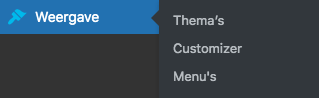
In het overzicht wat je krijgt heb je een aantal opties. De belangrijkste is dat je het juiste menu hebt geselecteerd. Meestal is er maar één menu, maar het kan zijn dat je meerdere menu’s hebt in je website. Bovenin is er een balk met de optie om menu’s te selecteren, selecteer hier het menu wat je wilt aanpassen en klik op de knop “Selecteren” om het menu te laden.
![]()
Als je eenmaal het juiste menu hebt geselecteerd dan heb je daaronder een sidebar met de titel “Menu items toevoegen”. Hier kan je verschillende tabs openen. De standaard tabs zijn “Pagina’s”, “Berichten”, Aangepaste links” en “Categorieën”. Afhankelijk van je website kunnen hier nog meer tabs staan. Maar de meest gebruikte is “Pagina’s” en deze staat standaard open. Binnen deze tab kan je de pagina toevoegen die je wilt. Je hebt hier nog de optie om de pagina’s te tonen die je recent hebt toegevoegd of alle pagina’s tonen of zoeken.
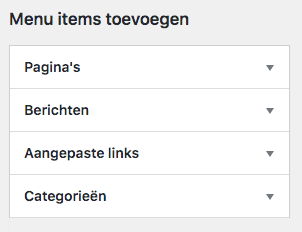
Als je een pagina hebt geselecteerd dan klik je op de knop “Aan menu toevoegen”. De pagina verschijnt dan als menu item in het menu aan de rechterkant.
Om de nieuw toegevoegde menu item op de juiste plek te krijgen ga je met je muis over het grijze balkje en druk je je muis knop in. Terwijl je je muis knop ingedrukt houd verplaats je het menu item door deze naar boven of beneden te verplaatsen net zolang tot het op de juiste plek staat.
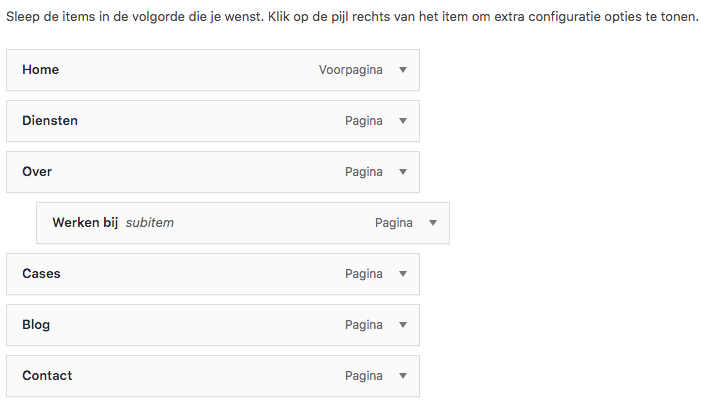
Voor het maken van submenu’s doe je hetzelfde als in stap 5 alleen verplaats het grijze balkje onder het menu item waar het submenu moet komen. Als er een kleine verspringing naar rechts is dan weetje dat het onderdeel van het submenu is (zei voorbeeld “Werken bij”).
En als laatste stap en zeker niet onbelangrijk, als het menu is naar tevredenheid, dan klik je op de knop “Menu opslaan”. Het menu wordt dan opgeslagen en is gelijk te zien aan de voorkant van de website.
Afgerond!
Is het ergens toch misgegaan? Geen probleem neem even contact op met support.
Staat jouw vraag er niet tussen?
Neem contact op met support
